Olymp Trade วิธีสมัคร และสอนการเทรด ใช้โปรแกรมทุกขั้นตอน
สวัสดีครับท่านผู้อ่าน มาลงมือในภาคปฏบัติ เกี่ยวกับ Olymp Trade วิธีสมัคร และการใช้งานโปรแกรมเทรด สอนเทรดแบบจับมือทำ หลังจากอ่านภาคทฤษฏีมากเยอะแล้ว ให้ทำตามได้เลย โดยบทความนี้ผมจะยังไม่ได้ลงลึกถึงการเอาเงินเข้า และการเทรดด้วยเงินจริงๆครับ สิ่งที่จะได้รับหลังจากอ่านบทความนี้คือ
- ผู้อ่านสามารถสมัคร สร้าง Account ของตัวเองขึ้นมาได้
- โหลดโปรแกรมเพื่อเทรดได้
- ใช้งานโปรแกรมเทรดของ Olymp Trade พื้นฐานได้
- เริ่มเทรดด้วยตนเองได้
บทความนี้ก็จะยาวอีกเช่นเคย แต่เต็มไปด้วยข้อมูลที่ดีหาที่ไหนไม่ได้แน่นอนในสไตล์ผมเอง ละเอียดสุดๆ ส่วนใหญ่มีแต่รูปภาพ ไม่น่ากลัวหรอกเนาะ ดูภาพตามๆ ไป ผมค่อนข้างแคปภาพละเอียดมากๆ ทีละขั้นตอนเลยครับ รับประกันไม่มีข้ามขั้น
ทำไมไม่ทำวิดีโอล่ะ จะสอนอย่างนี้ เพราะว่าวิดีโอก็มีคนทำแล้ว บางคนไม่มีเวลาเปิด เปลืองเน็ต หรือดูวิดีโอแล้วทำตามไม่ทัน ขี้เกียจกดหยุด กด Play หนังสืออ่านได้ กับวิดีโอมันต่างกันอยู่นา ผมอยากให้ทุกคนมาลองอ่านวิธีเทรดในรูปแบบของหนังสือดูบ้าง รับประกันอ่านง่าย ทำตามได้แน่นอน
| บทความนี้เป็นลิขสิทธิ์ของ riwwee.com แต่เพียงผู้เดียว ห้ามก๊อปปี้ หรือทำซ้ำโดยไม่ได้รับอนุญาตครับ |
สำหรับใครที่ยังเป็นมือใหม่ แนะนำให้เข้าสู่หน้าหลักของเราก่อนครับ คลิ๊กที่นี่ จากหน้าหลักจะไปยังเนื้อหาอื่นๆของเราอีกมากมายเกี่ยวกับ Olymp Trade ไปอ่านเนื้อหาปูพื้นฐานในหน้าหลักก่อนเนาะ
มาดูสารบัญกันดีกว่า
| สารบัญ
สำหรับผู้ที่ต้องการเทรดผ่านเว็บ จากหน้าจอคอมพิวเตอร์
บทความแนะนำ |
วิธีการสมัคร Olymp Trade
ในบทเรียนนี้ผมจะพาทุกท่าน ที่กำลังเป็นผู้เริ่มต้นลงมือทำ ตั้งแต่ Olymp Trade วิธีสมัคร ยังไง ผมก็จะสอน แนะนำให้ทุกคนอ่านไปทีละขั้นตอนและลงมือทำตามไปด้วยเลยเนาะ สอนแบบละเอียดๆไปเลย จะได้ไม่ต้องสงสัยกัน หลังจากสมัคร Olymp trade แล้ว ทุกท่านจะสามารถเข้าใช้งานโปรแกรมเทรด fixed time trade ของ Olymp Trade ได้ มาเริ่มกันเลย
ขั้นตอนที่ 1 เปิดเว็บ Olymp Trade สมัคร เลย
ทุกคนเข้าไปที่ลิงค์นี้ครับ สมัคร Olymp trade แล้วจะพบกับหน้าจอแบบนี้
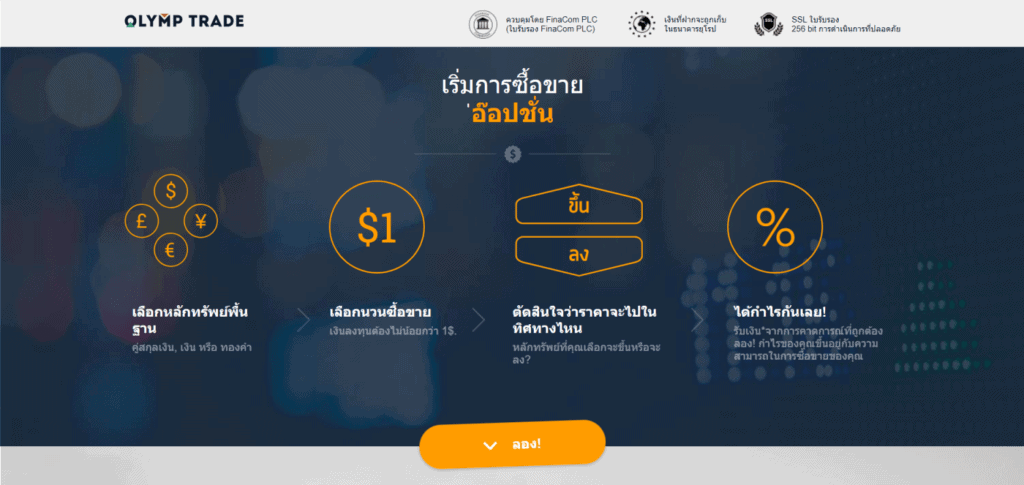
หน้านี้จะเป็นหน้าหลักที่เราจะสมัคร Olymp Trade ให้เลื่อนลงมาด้านล่างอีกนิดหนึ่งจะพบกับปุ่มแบบนี้
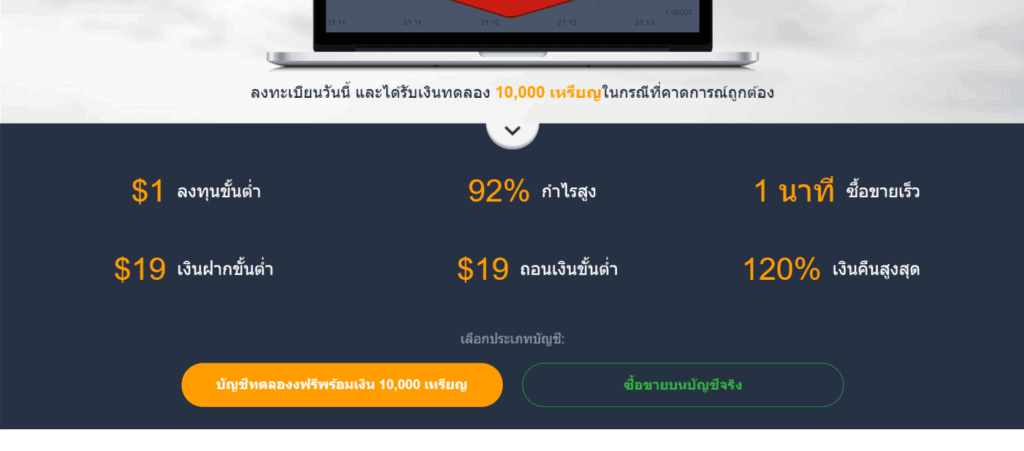
Olymp trade บัญชีจริง
ให้คลิ๊กที่ปุ่ม เขียวที่อยู่ขวา ซื้อขายบนบัญชีจริง เลยครับ เพราะว่าใน Olymp Trade บัญชีจริง มันจะมีปุ่มให้สลับไปใช้ Olymp Trade บัญชีทดลอง ได้ พูดง่ายๆคือบัญชีจริง ก็จะมีบัญชีทดลองพร้อมเงินให้เราเทรดอยู่ด้วยเลย 10,000 เหรียญ หากว่าจะฝากเงินในภายหลังก็ฝากได้ทันที
| หมายเหตุ
บางครั้งเมื่อเรารอไปนานๆ กำลังอ่านอยู่ในหน้า มันจะเด้ง Popup รูปร่างหน้าตาแบบนี้ขึ้นมาให้เราทราบครับ เราจะเลือกสมัครจากตรงนี้ก็ได้ครับ แต่จริงๆ มันก็เหมือนกันครับ หาก กดปุ่ม ซื้อขายบนบัญชีจริง มันก็จะสามารถรับโบนัสได้เหมือนกัน ดังนั้นไม่ต้องกังวล
|
หมายเหตุ ไม่ว่าคุณจะสมัคร Olymp Trade บัญชีทดลอง หรือ Olymp Trade บัญชีจริง ก็เหมือนกันเพราะทั้งสองสามารถฝากเงินจริงๆ เข้าไปได้เหมือนกัน และสามารถสลับบัญชีได้ภายใน Account
ขั้นตอนที่ 2 กรอกข้อมูลลงใน ฟอร์ม
จาก ขั้นตอนที่ 1 เมื่อเราคลิ๊กที่ปุ่ม ซื้อขายบนบัญชีจริง เรียบร้อยแล้ว (เปิดบัญชีจริง Olymp Trade) มันจะเด้งขึ้นมาหน้าตาแบบนี้
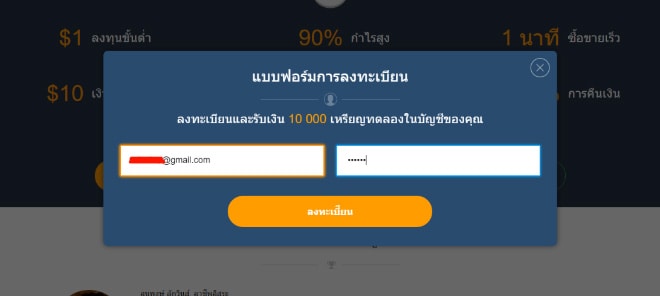
เปิดบัญชี Olymp Trade
เอ๊าา กรอกสิครับรออะไร กรอกอีเมล์ของเราที่เราจะใช้สมัคร และพาสเวิร์ด ที่เราจะใช้ในการเข้าสู่ระบบ เสร็จแล้วกดปุ่ม ลงทะเบียน เท่านี้เองครับก็เสร็จแล้ว ง่ายใช่มั้ย
ขั้นตอนที่ 3 เข้าสู่โปรแกรมเทรดของ Olymp Trade
เมื่อกดปุ่ม ลงทะเบียน เรียบร้อย สมัคร Olymp Trade แล้วจาก ขั้นตอนที่ 2 จะถูกนำเข้ามาสู่หน้าโปรแกรมเทรดหลักๆ เลยหน้าตาแบบนี้
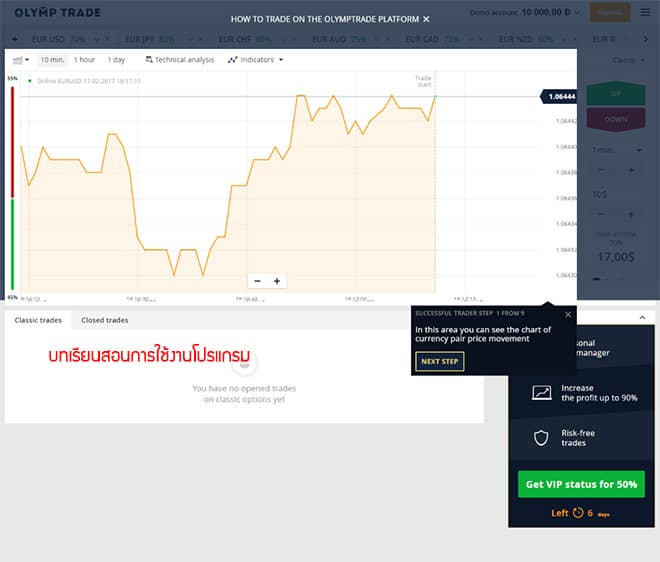
อย่าพึ่งตกใจนะครับว่าทำไมหน้าตามันเละๆตุ้มเป๊ะ ไม่สวยเลย จริงๆ มันสวยอยู่ครับดูดีๆ เป็นเพราะตอนนี้หลังจากที่เราลงทะเบียนเราได้เข้ามาสู่หน้าหลัก และโบรกเกอร์ได้ทำโปรแกรม บทเรียนสั้นๆ ไว้ครับ ถ้าเราคลิ๊กๆ ไปตามเขาบอกเรื่อยๆ กดปุ่ม NEXT STEP มันจะบอกครับว่าอันนี้คืออะไรๆ ว่างๆก็ลองกดดูครับ แต่ถ้าไม่ว่างก็กดปิดเลยก็ได้ครับ ไม่ต้องกังวลเพราะดูในบทเรียนของผมนี้ สอนเป็นภาษาไทยละเอียดกว่าในนั้นเยอะ ปิดเลยครับ 55 ดูตามภาพเพื่อปิด บทเรียน
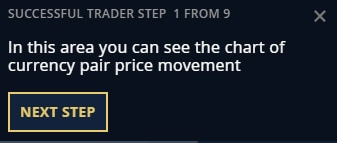
เห็นไหมครับ ที่กล่องข้อความนี้ ให้กดปิดซะเลย มุมบนขวา เมื่อกดแล้วจะถูกส่งไปยังหน้าถัดไป ซึ่งมีหน้าตาแบบนี้นี่เอง
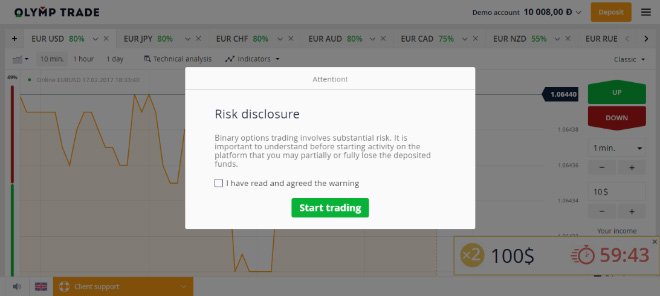
ในกล่องนี้เค้าเขียนบอกว่า
| การเปิดเผยข้อมูลความเสี่ยง
การเทรด fixed time trade มีความเสี่ยง สำคัญมากที่จะต้องเข้าใจก่อนการเทรดบนแพลตฟอร์มสำหรับเทรด fixed time trade ว่าคุณอาจจะเสียเงินบางส่วนหรือล้างพอร์ตเงินของคุณไปทั้งหมดได้ O อ่านแล้ว และยอมรับกับคำเตือนนี้ เริ่มต้นเทรด |
เมื่อเข้าใจแล้ว ก็ติ๊กที่กล่องสีเหลี่ยม หน้าคำพูด “I have read and agreed the warning” แล้วคลิ๊กที่ Start trading
ก็จะปรากฎหน้าจอพร้อมสำหรับเทรดเรียบร้อยแล้ว ตามภาพ
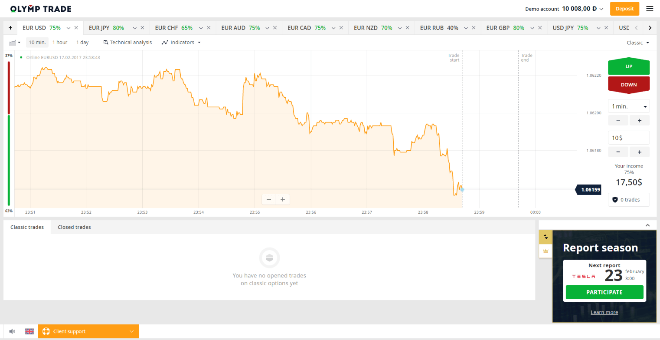
เมื่อเสร็จแล้วเราจะพักขั้นตอนนี้ไปก่อน และไปยืนยันเมล์ที่เราใช้สมัครก่อนเลย ก่อนที่จะทำอะไรอย่างอื่นต่อไป
วิธีการเข้าสู่ระบบในภายหลัง
ขั้นตอนที่ 4 วิธีการเข้าสู่ระบบในภายหลัง
หากปิดบราวเซอร์ไปแล้ว ต้องการเปิดใหม่อีกครั้ง ก็แค่พิมพ์ http://olymptrade.com เท่านี้ก็จะเข้ามาหน้าจอแบบรูปด้านล่างนี้ออโต้เลย แต่ถ้าหาก
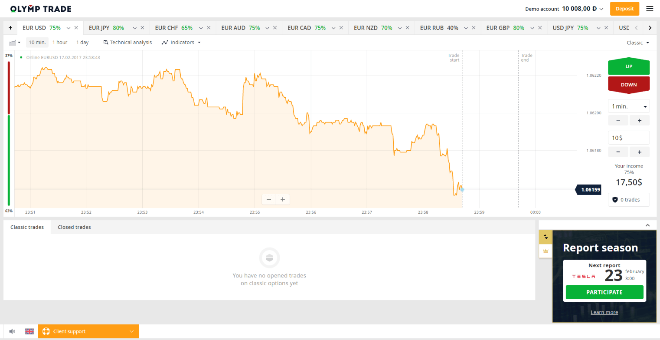
แต่ถ้าหากเราได้เคย Log off หรือลงชื่ออกจากระบบไปแล้ว การที่เราเข้าเว็บ Olymp trade ใหม่ ผ่าน http://olymptrade.com จะแสดงหน้าแบบนี้แทน
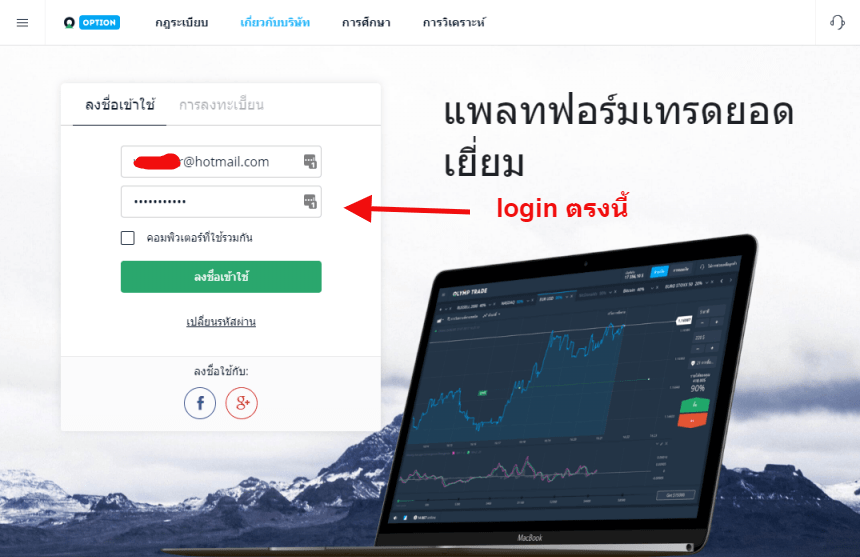
หากต้องการล๊อกอินก็สามารถทำได้ทันทีผ่านกล่อง Login ที่อยู่ทางด้านซ้าย ใส่ email และพาสเวิร์ดที่เราเคยสมัครไว้ตั้งแต่ใน ขั้นตอนที่ 1 หลังจากนั้นกดปุ่มสีเขียวๆ ลงชื่อเข้าใช้
วิธีการใช้งานโปรแกรมเทรด Olymp Trade
ขั้นตอนที่ 5 วิธีการใช้งานโปรแกรมเทรด Olymp Trade
หลังจากทุกคนได้ทำการสมัครเรียบร้อยแล้ว ก็จะเข้ามาสู่หน้าหลักที่ใช้สำหรับการเทรดนั่นเอง ทีนี้เรามาดูกันซิว่า ในโปรแกรมเทรดนี้ แพลตฟอร์มของ Olymp Trade ได้เตรียมอะไรไว้ให้เราใช้บ้าง
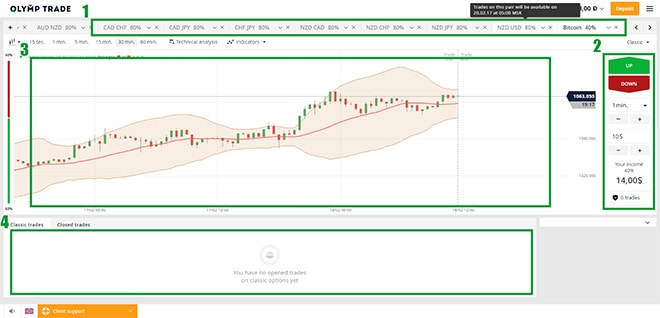
- หมายเลข 1 คือ Quick Panel สำหรับเลือกสินทรัพย์ (Asset) ที่เราต้องการเทรด โดยจะมี % อยู่ด้านหลังเพื่อบอกกำไรขณะนี้
- หมายเลข 2 คือ ปุ่ม ที่ใช้สำหรับเทรด ส่งคำสั่งเทรดต่างๆ เดี๋ยวผมจะมาอธิบายอย่างละเอียดอีกทีครับ
- หมายเลข 3 คือ กราฟราคาของสินทรัพย์ ปัจจุบันราคาเป็นยังไง ขึ้นหรือลง แสดงผลแบบเรียบไทม์ กราฟตรงนี้เราสามารถปรับเปลี่ยนได้หลายชนิดครับ รายละเอียดเดี๋ยวผมจะอธิบายต่อไปภายหลัง
- หมายเลข 4 เป็นส่วนที่ใช้แสดง คำสั่งเทรดของเรา หรือออเดอร์ที่กำลังเปิดอยู่ เมื่อเรากดซื้อขาย fixed time trade ไปแล้ว จะมาแสดงที่ตำแหน่งนี้ สถานะต่างๆ เช่นกำไร ขาดทุน และ expire รวมถึงการสั่งขายก่อนหมดเวลา expire ก็ได้นะ และถ้าหากเราคลิ๊กอีก Tab หนึ่งจะเป็น แทบที่ชื่อว่า Closed Trades ใช้สำหรับแสดงออเดอร์ที่เราปิดไปแล้ว
ขั้นตอนที่ 6 การเลือกสินทรัพย์ที่จะเทรด
สำหรับใครที่ไม่ถูกใจสินทรัพย์ (Asset) ที่ระบบเลือกมาให้ ต้องการจะเปลี่ยนเป็นตัวที่ตัวเองถนัดแนะนำให้กดปุ่มนี้ครับ อยู่ด้านบนซ้ายของหน้าจอ ดูตามภาพได้เลย
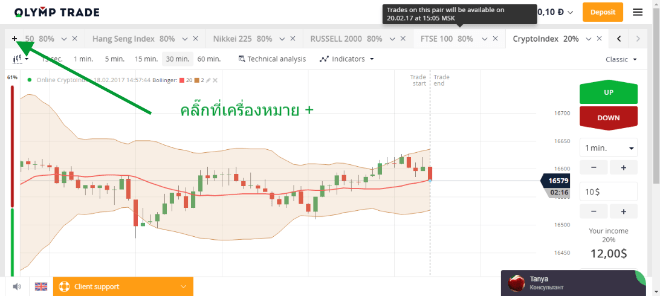
หลังจากนั้นจะพบกับ Popup เป็นหน้าต่างลอยขึ้นมาให้เราได้เลือก Asset หน้าตาแบบนี้
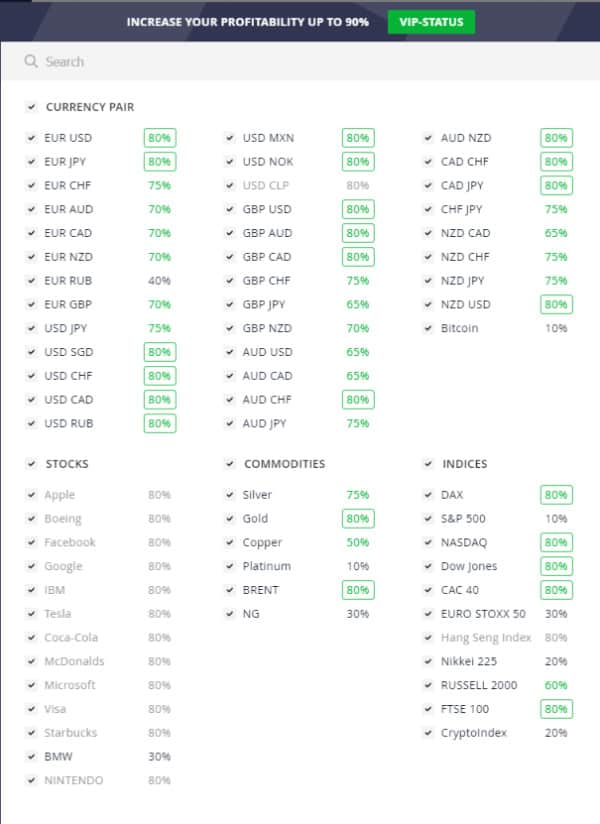
สังเกตได้ว่า
- ถ้า Asset ตัวไหน ยักงเล่นไม่ได้จะเป็นสีเทาๆ ทั้งหมดตั้งแต่ชื่อจนถึง เปอร์เซ็นต์
- ถ้า Asset ไหน เป็นสีดำทั้งบรรทัด จะสามารถเลือกเทรดได้ แต่ไม่แนะนำ เพราะกำไรจะน้อย
- Asset ไหน ที่เริ่มมีผลตอบแทนตั้งแต่ 60% ขึ้นไปจะแสดงเป็นสีเขียว ก็สามารถเทรดได้แล้วครับ
- แต่สำหรับผม ผมจะเลือกเทรดเฉพาะที่มันตอบแทน 80% จะมีกรอบสีเขียวๆ ตีไว้อยู่ แต่ให้รู้ไว้ว่า ถ้ามันตอบแทน 80% ได้ แสดงว่า เป็น Asset ที่คนกำลังเล่นเยอะ
- ตัวเลขผลตอบแทนที่อยู่หลัง ASSET จะเปลี่ยนแปลงอัตโนมัติ คำนวณจากคนเล่นเยอะก็ได้เยอะ เล่นน้อยก็ได้น้อย
- ปกติแล้ว Asset ที่คนเล่นมากจะมีแรงเหวี่ยงที่ดี จนถึงเหวี่ยงแรงมากๆ
ตลาดจะปิด วันเสาร์ และ อาทิตย์นะครับ ดังนั้นสุดสัปดาห์ก็พักผ่อนกันนะครับ เล่นได้ทั้งหมด 5 วัน หากลองเปิดโปรแกรมเทรดขึ้นมาตอนเสาร์ อาทิตย์ และหาลองเปลี่ยน Asset ดูจะพบกับภาพแบบนี้ ขึ้นสีเทาๆเกือบหมดเลย
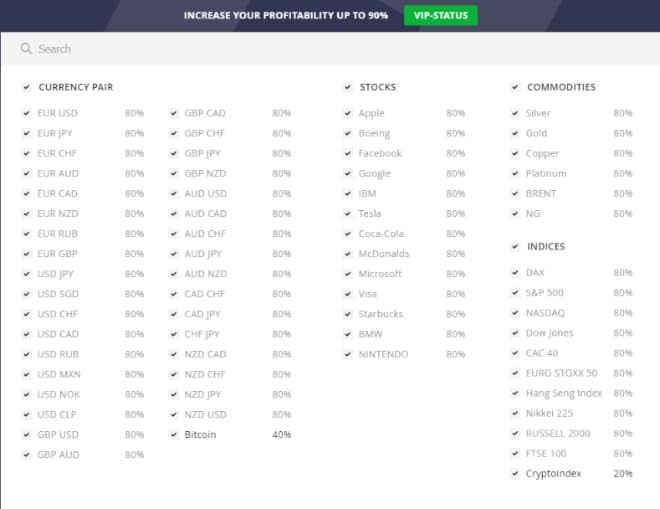
แต่ก็ยังมีที่ยังเทรดได้นะครับ คือ
- สกุลเงิน Bitcoin 40%
- Cryptoindex 20%
ผลตอบแทนน้อย ตัวเลขไม่คงที่นะครับอาจจะเพิ่มก็ได้ แต่ส่วนใหญ่จะไม่เพิ่ม เพราะว่าไม่มีคนเล่นอยู่แล้ว ดังนั้นถ้าตามผมแนะนำอย่าเล่นดีกว่าครับ
การปรับชนิดกราฟ
ขั้นตอนที่ 7 Olymp Trade วิธีดูกราฟ การปรับชนิดกราฟ
Olymp Trade ได้เตรียมชนิดกราฟมาให้เราสามารถปรับได้อยู่ 3 แบบ คือ Line, Candlestick, Heiken-Ashi เดี๋ยวเรามาดูกันดีกว่าว่าทั้ง 3 แบบนี้ต่างกันยังไง มีข้อดีข้อเสียยังไง
แบบที่ 1 Line กราฟ บางครั้งก็เรียกว่า Area กราฟ ก็ได้เพราะมันดูเป็นกราฟเหมือนมีพื้นที่สีๆอยู่ด้านล่าง เป็นแบบที่คนเทรดไม่เป็นใช้มากที่สุด เพราะพอเข้าโปรแกรมเทรด ยังเล่นอะไรไม่เป็น ก็กดเทรดแม่งเลย 555 ดูจะมีอะไรน่าตื่นตาตื่นใจกว่ากราฟอื่นๆ เพราะกราฟจะเป็นเส้นไปเรื่อยๆ ขยับขึ้นหรือลง เป็นไปตามราคาหุ้น ณ ขณะนั้น ภาพด้านล่างแคปมาจากโปรแกรม Olymp Trade วิธีดูกราฟ ดูด้านล่างนี้ก่อน
หลังจากดูจากกราฟด้านบนแล้ว กราฟจะค่อนข้างเป็นเส้นตรง ไม่หยึกหยัก ไม่ค่อยมีแรงเหวี่ยงอะไรเท่าไร เพราะผมได้มานั่งแคปภาพนี้มาใส่บทความนี้ในวันเสาร์ (อ้าวไหนว่าเสาร์ อาทิตย์เล่นไม่ได้ ก็มี Bitcoin 40% ไงครับที่จะยังเล่นได้ แต่ในความเป็นจริงเราไม่เล่นหรอก เพราะกำไรน้อยเกินไป)
ประโยชน์
- กราฟชนิดนี้ เอาไว้ลุ้นเฉยๆ ครับ ว่าเราจะคาดการณ์ถูกหรือไม่ เมื่อผมไปดูกราฟอื่นและเทรดเรียบร้อยแล้ว ในบางครั้งผมก็จะเปลี่ยนกราฟมาดูที่ Line Chart เพื่อที่จะได้รู้ว่าสถานะปัจจุบันของเรา เป็นไงแล้ว เช่นถ้าผมทายว่ากราฟจะขึ้น ผมก็ดูที่ Line Chart เลย ลุ้นว่ามันจะขึ้นจริงๆมั้ย ในโปรแกรม Olymp Trade วิธีดูกราฟ นี้ผมว่าดูง่ายสุดล่ะ เพราะมันไม่มีอะไรเลย
ข้อห้าม
- ห้ามใช้เทรดเป็นหลัก เพราะกราฟนี้ไม่ได้บอกข้อมูลอะไรเราเลยนอกจาก กราฟขึ้นๆ ลงๆ ให้เราลุ้นอย่างเดียว
เราสามารถปรับกราฟช่วงกว้างได้ 3 ระดับครับ ตามภาพนี้
มุมมอง 10 นาที
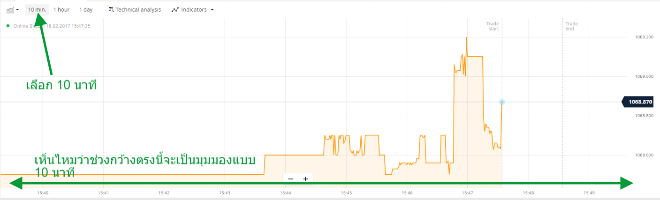
Olymp Trade Line Graph : 10 นาที
มุมมอง 1 ชั่วโมง เราจะได้เห็นภาพรวมของกราฟขนาดใหญ่ยิ่งขึ้น
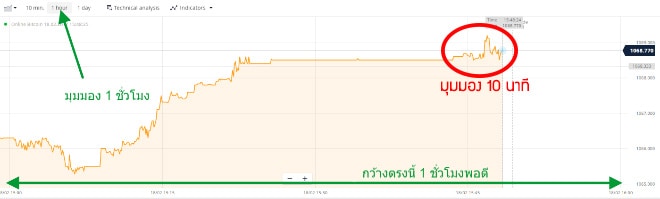
Olymp Trade Line Graph : 1 ชั่วโมง
มุมมอง 1 วัน สังเกตดีๆนะครับว่า 3 ภาพล่าสุดนี้ เป็นภาพที่ต่อเนื่องกัน อยู่ในมุมมองที่ใหญ่ขึ้นเรื่อยๆ
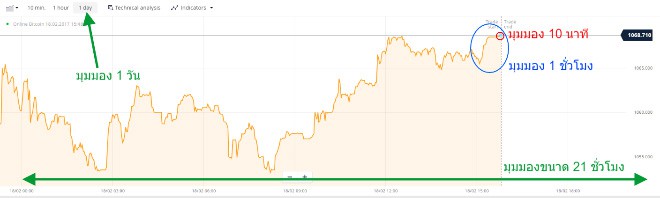
Olymp Trade Line Graph : 1 วัน
แบบที่ 2 Candle กราฟ สำหรับกกราฟนี้มีชื่อไทยๆ ว่ากราฟแท่งเทียน เป็นกราฟที่นิยมใช้กันมากที่สุดในโลก และนิยมมากในไทยอีกด้วย กราฟแท่งเทียนมีถิ่นกำเนิดมาจากญี่ปุ่น ความสามารถของมันคือบอกอารมณ์ของคนเทรดขณะนั้นได้ เปิดโปรแกรม Olymp Trade วิธีดูกราฟ ตามภาพด้านล่างเลย
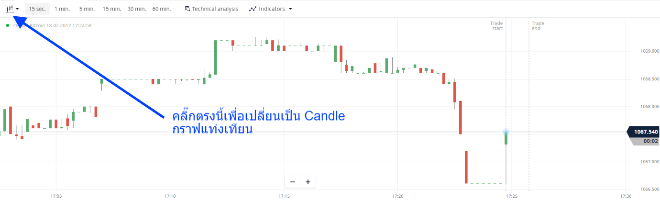
Candle Stick Graph
จากกราฟด้านบน เราจะพบว่ากราฟมีสองสี คือ สีเขียว และสีแดง
- สีเขียว หมายถึง กราฟเพิ่มสูงขึ้น ราคาปิดสูงขึ้น
- สีแดง หมายถึง กราฟลดต่ำลง ราคาปิดต่ำลง
ใน 1 กราฟแท่งเทียน จะมีราคาเปิด ราคาปิด ราคาสูงสุด และราคาต่ำสุด มาดูรูปอธิบายกันเถอะ
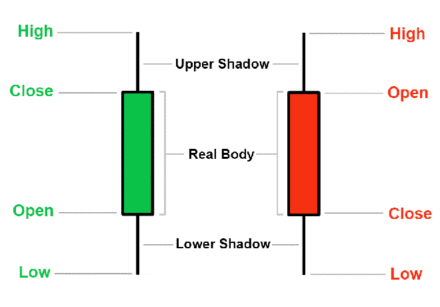
ตัวอย่างแท่งเทียน
ประโยชน์
- กราฟแท่งเทียน ช่วยในการบอกอารมณ์ของกราฟ ในปัจจุบัน ได้ทันที เราสามารถตีความหมายของกราฟออกมาได้เร็วมาก แทบจะเป็นปัจจุบันที่สุด แต่นั่นก็หมายความว่าเราจะต้องจำกราฟ Pattern กราฟต่างๆ ได้ด้วยนะ ซึ่งในปัจจุบันมีกราฟ Pattern เยอะมากๆที่มีออกมา เราต้องรู้ความหมายของแต่ละ Pattern ให้ได้ ตีความให้ออก เพื่อหาจุดกลับตัว
- กราฟแท่งเทียน 1 กราฟ ก็เหมือนมีทั้งกราฟ และ Indicator ที่คอยช่วยในการวิเคราะห์กราฟได้ อยู่รวมกัน
ข้อแตกต่างระหว่าง กราฟแท่งเทียน กับ Indicators
- Indicator คือ เครื่องมือช่วยวิเคราะห์กราฟ มีหลายรูปแบบ แต่ที่นิยมๆใช้กันก็คือพวก Bollinger Band, SMA, EMA, RSI, Stochastic ซึ่งจะนำข้อมูลกราฟย้อนหลังมาคำนวณ เพื่อใช้ทำนายอนาคตว่าต่อไปจะเป็นยังไง (อดีตทำนายอนาคต แต่กราฟแท่งเทียน เป็นเสมือนนำข้อมูลค่อนข้างปัจจุบันมาทำนายอนาคต)
เราสามารถปรับกราฟช่วงกว้างได้ 6 ระดับ ดังต่อไปนี้ครับ
แท่งเทียนละ 15 วินาที หมายความว่าทุก 15 วินาที จะเกิด แท่งเทียน 1 แท่ง
แพลตฟอร์ม Olymp Trade วิธีดูกราฟ ทำได้ดังนี้
- กราฟจะเกิดแท่งเทียนสีเขียวถ้าหากว่าครบ 15 วินาทีแล้ว ราคาสุดท้ายที่วินาทีที่ 15 มันปิดสูงขึ้นจากราคาเปิดแท่งที่ 1 วินาที
- จะเกิดแท่งเทียนสีแดง ถ้าหากว่าครบ 15 วินาทีแล้ว ราคาสุดท้าย ที่วินาทีที่ 15 มันปิดต่ำลงจากราคาเปิดแท่งที่ 1 วินาที
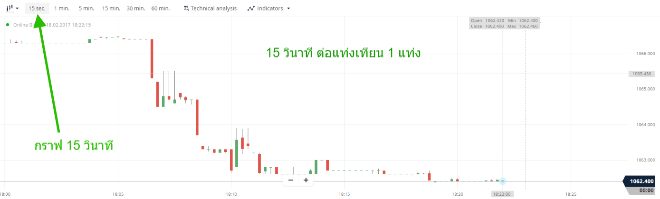
Olymp Trade : กราฟแท่งเทียน 15 วินาที
ถ้าดูจากภาพตลาดค่อนข้างเงียบเหงา เป็นขีดๆ เส้นๆ ซะเยอะ ไม่ค่อยมีแรงเหวี่ยง เพราะวันนี้เป็นเสาร์ อาทิตย์นั่นเอง (Bitcoin เล่นได้ทุกวัน)
แท่งเทียนละ 1 นาที หมายความว่า ทุก 1 นาที จะเกิดแท่งเทียน 1 แท่ง ถ้าเรามองแท่ง 1 นาทีเป็น 15 วินาที แสดงว่า
- แท่งเทียน 1 นาที ประกอบด้วย แท่งเทียน 15 วินาที 4 แท่ง พอเข้าใจมั้ย
มาดูกันดีกว่าว่ามันต่างกันกับเมื่อกี้มั้ย
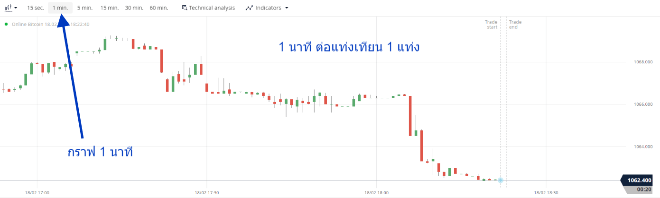
Olymp Trade : กราฟแท่งเทียน 1 นาที
ถ้าเราตั้งใจสังเกตุกราฟหน่อย จะพบว่ากราฟ 1 นาที มีการเปลี่ยนแปลงค่อนข้างน้อยกว่ากราฟ 15 วินาที แต่ทั้งสอง Time frame 1 นาที และ 15 วินาที มี trend ไปในแนวทางเดียวกัน คือ ขาลง
ข้อสังเกต
- กราฟ ที่ Time Frame น้อยๆ เช่นกราฟ แท่งเทียน 15 วินาที จะมีความไวของกราฟมากๆ เปลี่ยนแปลงเร็ว ทำให้เราพิจารณาผิดพลาดได้
- กราฟที่ Time Frame สูงๆ ขึ้น จะมีความไวลดลง นิ่งขึ้น และมั่นคงขึ้น จะพิจารณาได้ดีกว่า แต่ก็ต้องยอมรับว่ามันเปลี่ยนแปลงช้ามากกว่า กว่ามันจะสร้างขึ้นมาเป็นแท่งหนึ่งแท่งให้เราพิจารณาได้
- การเทรด fixed time trade ที่กราฟ Time Frame ต่ำๆ มีความเสี่ยงสูง
ส่วนที่เหลือ ก็มี 5 นาที , 15 นาที , 30 นาที และ 1 ชั่วโมง มาดูกันต่อดีกว่า
แท่งเทียนละ 5 นาที กราฟที่ได้ทำให้เรามองเห็นภาพรวมมากยิ่งขึ้น ดูภาพครับ

Olymp Trade : กราฟแท่งเทียน 5 นาที
บางคนอาจจะดูแล้วยิ่งงง มันสัมพันธ์กันกับกราฟ 1 นาที ยังไง ตั้งใจดูนะครับ
(ภาพ Olymp Trade : กราฟแท่งเทียน 1 นาที) ที่ผมแคปเจอร์มาให้ดูก่อนหน้านี้ ผมดูคร่าวๆ น่าจะมีทั้งหมด 90 แท่ง ถ้าหากนำมาแปลงเป็นกราฟ 5 นาที จะหลือแค่ในกรอบสีแดงครับ
ส่วนที่เหลือที่เกินกรอบสีแดงไป ก็คืออดีตก่อนหน้านั้นอีก
ให้สังเกตุภาพด้านล่างนี้ กราฟแท่งเทียนน 5 นาที ในกรอบสีแดง กับ (ภาพ Olymp Trade : กราฟแท่งเทียน 1 นาที) ทั้งภาพ มีทิศทางขึ้นและลง คล้ายกันมากๆ
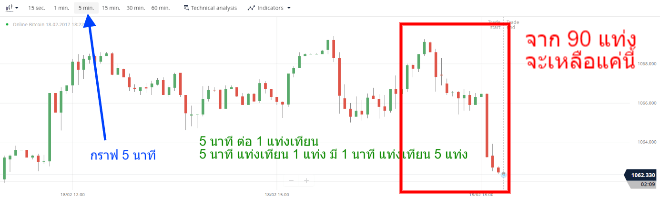
แท่งเทียน 5 นาที เทียบกับ 1 นาที
แท่งเทียนละ 15 นาที
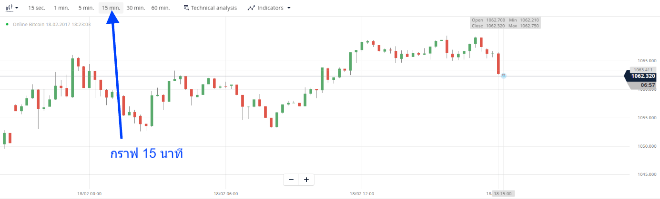
Olymp Trade : แท่งเทียนละ 15 นาที
ส่วนอีก 2 อันที่เหลือ แท่งละ 30 นาที และแท่งละ 1 ชั่วโมง ผมขอข้ามไปนะครับ เพราะรายละเอียดกราฟ ทุกอย่างก็จะคล้ายๆกัน ให้ทำความเข้าใจกราฟ 15 วินาที 1 นาที และ 5 นาที ให้เข้าใจนะครับ ใครยังคิดว่าอ่านเร็วไป ย้อนกลับไปอ่านหัวข้อนี้อีกครั้ง และค่อยๆ คิดตามช้าๆครับ
มาดูแถบเครื่องมือ กราฟแท่งเทียน ปรับ time frame ได้จากรูปครับ ชัดๆเลยคราวนี้
Olymp Trade : เมนูสำหรับปรับ Time Frame ของกราฟแท่งเทียน
แบบที่ 3 Heiken- Ashi กราฟ
เนื่องจากกราฟแท่งเทียน เป็นกราฟที่มีความไวในการแสดงผล คือ ถ้ามันขึ้นมันก็เป็นสีเขียว ถ้ากราฟมันลงมันก็เป็นสีแดง บ่อยครั้งที่กราฟแท่งเทียนอาจจะทำให้เราตัดสินใจผิดพลาด เพราะมันอาจจะลงมานิดเดียวเท่านั้นเอง แล้วก็วิ่งขึ้นต่อไป ดังนั้นเพื่อให้เราตัดสินใจได้ง่ายขึ้น จึงมีผู้คิดค้นกราฟที่เรียกว่า Heiken Ashi ขึ้นมา ทำหน้าเฉลี่ย กราฟแท่งเทียนอีกที ดูง่ายๆ คือ ถ้ามันอยู่ในเทรนขาขึ้นเป็นสีเขียว เทรนขาลงก็เป็นสีแดง จบ
ถ้าเราเห็นกราฟมันกำลังเริ่มเป็นสีเขียวสัก 2 แท่งแล้ว มันก็จะอยู่ในเทรนขาขึ้น เราก็ซื้อขึ้น CALL แต่ถ้าเห็นกราฟเริ่มเป็นสีแดง ก็ซื้อลง PUT แค่นี้มาดูกราฟกันนะครับ
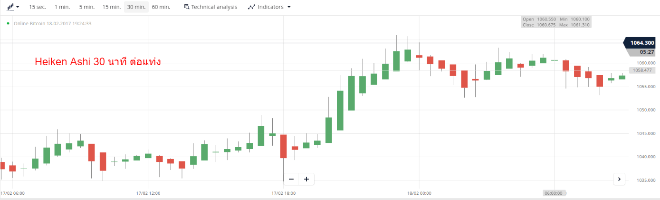
Olymp-Trade : กราฟ Heiken Ashi 30 นาที
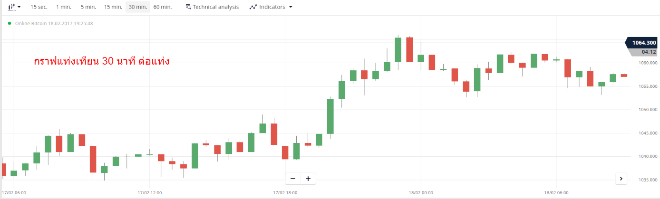
Olymp-Trade : กราฟ Candle 30 นาที
จากภาพ 2 ภาพด้านบน ผมได้เอา Heiken Ashi และกราฟแท่งเทียนมาเทียบกัน ปรากฎว่าแท่งเทียนจะดูหยึกๆหยักๆ ขึ้นๆ ลงๆ ตลอดเวลา แต่ Heiken Ashi ได้ทำการเฉลี่ยกราฟเรียบร้อยแล้ว กราฟเลยดูสวยและดูง่าย
ดังนั้นเราสามารถนำ Heiken Ashi ไปเทรดได้ เพราะ Heiken Ashi ก็คือกราฟที่ผสม Indicator ช่วยวิเคราะห์ไปในตัวเนาะ คงจะใช้เป็นกันแล้ว
สำหรับ Heiken Ashi ทาง Olymp Trade Platform ได้เตรียม time frame ให้เราได้ใช้มากถึง 6 ระดับ คือ
- 15 วินาที
- 1 นาที
- 5 นาที
- 15 นาที
- 30 นาที
- 1 ชั่วโมง
เช่นเดียวกันกับกราฟแท่งเทียนเลยครับ สำหรับใครที่จะใช้กราฟไหน ก็ให้ลองทดสอบกับเงินทดลองในระบบของ Olymp Trade ก่อนก็ได้ครับ ถ้าหากว่าถนัดกราฟไหนก็ใช้กราฟนั้นในการเทรด
เริ่มต้นเทรดกันเถอะ
ขั้นตอนที่ 8 เริ่มต้นเทรดกันเถอะ
ในหัวข้อนี้ ผมจะพาทุกท่าน มาเทรดกัน เริ่มต้นจากการปรับชนิดกราฟตามใจชอบ เราเรียนมาแล้วนใน ขั้นตอนที่ 7 กลับไปอ่านได้ แต่สำหรับผมแล้วผมจะเตรียมกราฟอยู่ในท่าเตรียมดังนี้
กราฟที่ผมปรับไว้ ตามนี้เลยครับ (ปรับตามผมก็ได้นะ)
- กราฟแท่งเทียน
- Time Frame 1 นาที (แท่งละ 1 นาที)
- สินทรัพย์ Bitcoin 40%
ตอนนี้ไม่ต้องสนใจนะครับ ไม่ต้องกังวลว่า ทำไมกราฟถึงอยู่ในรูปไม่สวย ไม่ต้องไปคิดเยอะครับ เพราะตอนนี้เรากำลังจะฝึกหัดเล่นกันที่บัญชีทดลอง เดี๋ยวเล่นเป็นแล้วค่อยไปซีเรียสกับวิธีหาจุดกลับตัวต่อไป ฉะนั้น ตอนนี้เทรดให้เป็นก่อนละกัน
เมื่อปรับตามผมเสร็จแล้วเดี๋ยวเรามาดูเมนูที่อยู่ข้างขวา มันคืออะไรกัน บ้าง มีไว้ทำไม
มาเริ่มการเทรดกันเถอะ
สมมติว่าตอนนี้ผมวิเคราะห์กราฟพร้อมแล้ว เรียนมาก็เยอะ อยากทดลองความรู้เต็มแก่แล้ว และคิดว่าต่อไปกราฟกำลังจะลงแน่นอนเลย ผมมาด้วยความมั่นใจเต็ม 100%
เอาวะ เริ่มจากปรับเวลาหมดอายุ 2 นาทีก่อนละกัน ดูตามภาพเลยนะ
จากภาพข้างบนสองภาพ เป็นภาพ ณ ช่วงเวลาเดียวกันต่างกันไม่กี่วินาที เพราะผมรีบทำภาพแล้วก็รีบแคปรูปภาพมาทันที พบว่าหลังจากปรับเวลาแล้ว ช่องเส้นประตามแนวตั้งมันกว้างขึ้นแฮะ รู้มั้ยมันคืออะไร
มันคือจุดเริ่มต้น และเส้นชัยไง มันบ่งบอกว่า ถ้าเราซื้อนะตอนนี้เลยนะ กราฟมันจะวิ่งจากจุดเริ่มต้นไปเรื่อยๆ จนกระทั่งถึงเส้นชัย ถ้าถึงแล้ว สมมติว่าผมเล่นลง กราฟมันต่ำกว่าราคาแรกที่ผมซื้อตอนอยู่ที่จุดเริ่มต้น ผมจะได้กำไร พอเข้าใจมั้ย
ถัดมาผมจะลง $15 ดังนั้นผมก็เลยปรับต่อ ดูตามภาพเลย
หลังจากปรับเงินลงทุนแล้ว จะพบว่า ด้านล่างจะเขียนว่า 21,00$ แปลว่า ถ้าลงทุนไป $15 แล้วถ้าชนะ จะได้เงินกลับมาเป็น $21 ดอล นั่นก็คือ กำไร $6 นั่นเอง
หลังจากนั้นรอจังหวะแป้บหนึ่ง ถ้าพร้อมแล้วก็ให้กดเทรดเลยตามภาพ
กดที่ภาพขยายภาพดูก็ได้นะครับ
จากภาพพบว่าผมตัดสินใจช้าไป กดช้าไปนิดหน่อย เพราะสินทรัพย์ ลดเปอร์เซ็นต์กำไรลงเหลือแค่ 35% (โอ้วว วอทเดอะฟัคแมน) ดังนั้นจะได้แค่ $20.25 เท่านั้น ถ้าชนะ ทีนี้มาดูรายละเอียด
- ผมพร้อมแล้ว ผมก็เลยกดลง ตามหมายเลข 1 ในภาพ
- เมื่อกดเสร็จปั๊บ Olymp Trade ได้มาสร้างเส้นสีแดงๆ เป็นเส้นที่บอกว่าจุดเริ่มต้นและสิ้นสุด (สีแดงหมายถึงเล่นลง ถ้าต่ำกว่าเส้นนี้ได้กำไร กรณีที่เป็นเล่นขึ้น จะเป็นเส้นสีเขียว)
- ถัดมาเมื่อมองลงมาดูด้านล่างก็จะเห็นข้อมูลต่างๆขึ้นมาเลย ผมจะพูดตามลำดับเลยนะครับตามภาพด้านบน
- อันแรกสุด คือ เวลานับถอยหลัง
- ชื่อสินทรัพย์ที่เราซื้อ คือ Bitcoin
- กำไรขณะซื้อ 35% จ้า
- เวลาที่ซื้อ และ เวลาที่ระบบจะขายออกอัตโนมัติ (หมดเวลานั่นเอง)
- ราคาแรกที่เราเข้าซ์้อ
- ราคาปัจจุบัน มันจะเปลี่ยนไปเปลี่ยนมาเรื่อยๆ
- ไอดี ซื้อขาย เหมือนกับ Transaction ID อ่ะล่ะ เอาไว้บันทึกไว้เฉยๆ เผื่อมีปัญหา เราจะได้เอาเลขนี้แจ้งซับพอร์ตว่า มีอะไรผิดปกติ เราควรได้ตังแต่ทำไมไม่ได้ อันนี้เผื่อไว้เฉยๆ ปกติไม่มีปัญหาอะไร ระบบเยี่ยมมาก
- เล่นลง และลงทุนไป $15 ดอล
- กำไร $20.25 ถ้าชนะ จะแสดงเป็นปัจจุบันเลย ถ้าหากว่าขณะนั้นมันไม่ได้กำไรมันก็จะแสดงสีแดง เป็นเลข $0
- ปุ่มสำหรับคนป๊อด ใจเสาะ ซื้อแล้วกลัว ก็อยากจะขายทิ้งไปก่อน จำไว้ว่ายิ่งใกล้เวลาปิด หรือเวลาหมดอายุเท่าไร เราจะยิ่งขายได้น้อยลงเรื่อยๆ จนระบบไม่อนุญาตให้ขายแล้ว เราต้องรอรู้ผลเลย
ดูภาพถัดไปครับ เมื่อเวลาผ่านไป 3 วินาที
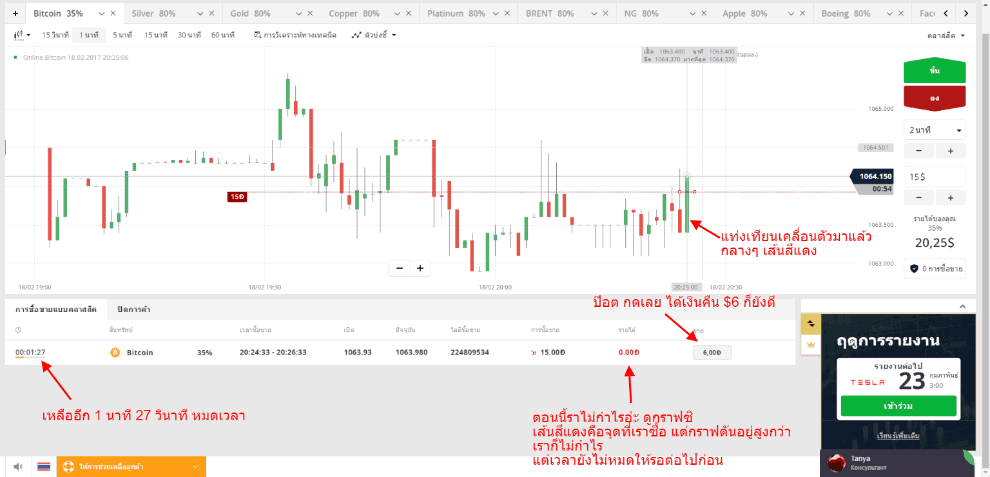
เวลาผ่านไป 30 วินาที จาก 2 นาที (เทรด fixed time trade กับ Olymp Trade)
ดูตามภาพนะครับ จะพบว่ามีอะไรเปลี่ยนแปลงไปบ้างหลัง 30 วินาทีผ่านไป คือ
- แท่งเทียน เลยเข้ามาตรงกลางๆ เส้นสีแดง ดูกราฟนะครับ สีแดงหมายถึงเล่นลง เราต้องได้ต่ำกว่าเส้นนี้แต่กราฟดันอยู่สูงกว่าแล้วผมเลยไม่กำไรครับ
- เวลายังไม่จบอีก 1 นาที 27 วินาที จบแล้วค่อยนับศพทหาร เพราะผมอาจจะชนะก็เป็นได้
ผ่านไปครบ 2 นาที รู้ผลแล้ว
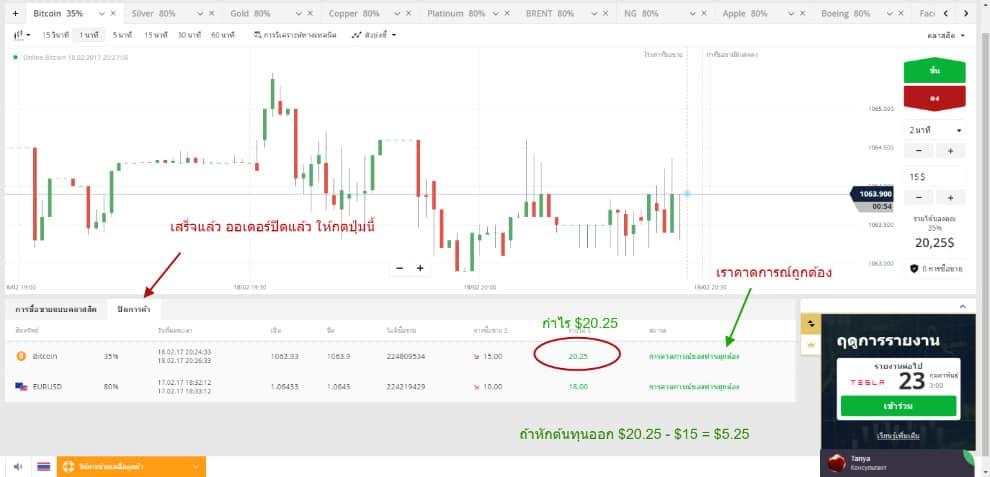
ถ้าภาพเล็กไปก็คลิ๊กที่ภาพได้ครับเพื่อขยาย
จากภาพ แสดงว่าผมคิดไม่ผิดจริงๆ หรือผมจะโชคดีนะ ได้ค่าอาหารแล้ว แต่ถ้าเป็นเงินจริงคงจะดีนะ
สรุปผลนะครับ จากการเทรด $15 ผมเล่นลง เทรดลง ผลลัพธ์ที่ออกมาผมคาดการณ์ถูกต้อง และผมก็ได้กำไร
ข้อสังเกตนะครับ สำหรับ fixed time trade เจ้านี้ Olymp Trade หากว่าคุณเทรดไป 2 นาที หลังจากเริ่มกดเทรด หรือกดซื้อ ปั๊บ มันจะนับถอยหลัง 2 นาที เป๊ะๆ เลย
สรุปทิ้งท้าย
ขอบคุณที่อดทนอ่านมาถึงบรรทัดนี้นะครับ ได้ความรู้กันเยอะเลย สำหรับมือใหม่เทรดไม่เป็นก็คงจะเป็นแล้วนะครับ ใครอ่านเร็วก็ย้อนกลับไปอ่านใหม่ ดูตาม สารบัญ ด้านบนได้เลยครับ สำหรับบทความนี้ผมหวังว่าทุกคนจะสมัครเป็นมี Account เป็นของตัวเองแล้ว ใช้งานโปรแกรมเทรดเป็น รู้ว่าส่วนประกอบอะไรใช้ทำอะไร และต้องเทรดเป็นด้วย ผมอุตส่าห์แคปภาพทีละขั้นตอนขนาดนี้ 55
สำหรับใครที่ยังไม่รู้จะไปอ่านอะไรที่ไหนต่อ แนะนำกลับไปยังหน้าหลักของเราครับ คลิ๊กที่นี่ จากหน้าหลักจะเข้าถึงได้ทุกบทความต่อไป เนื้อหาใหม่ๆ จะทำลิงค์จากหน้านั้นไปหมดเลย
และหากใครอ่านจบแล้วยังไม่ได้สมัคร คลิ๊กเข้าไป สมัคร olymp trade ตามลิงค์นี้เลย
ก่อนจากกัน มาดูจุดเด่นของโปรแกรมเทรดบนเว็บของ Olymp Trade ก็คือ
- Expire เราจะเอากี่นาทีก็ได้ เราสามารถกำหนดเองได้ แต่จะต้องใส่ตัวเลข เป็นหน่วยนาทีลงไป หรือไม่สะดวกก็กดเลือกเอาได้เลยมีค่าที่เค้าแนะนำอยู่ครับ
- จำนวนเงินขั้นต่ำในการลงทุน ทำได้ตั้งแต่ $1 ถือว่าต่ำมากสำหรับคนไม่มีเงินเยอะก็สามารถฝึกฝน และเทรดได้ ลงทุนได้ ดังนั้นการลงทุนก็ไม่ได้จำกัดแต่เพียงคนรวยเท่านั้น หากเราคิดจะรวย เราต้องฝึกฝน ประสบการณ์เท่านั้นจะช่วยให้คุณสำเร็จครับ ลองคิดดูถ้าเราเทรดได้ ทำกำไรได้แบบนี้ไปตลอดเราก็ทำงานที่ไหนก็ได้จริงมั้ยที่มีแค่เน็ตกับคอม
- ชนิดของกราฟมีให้เลือกหลายแบบ บทความนี้แนะนำไปแล้ว 3 แบบนั่นเอง ย้อนกลับไปดู
- มีเครื่องมือวิเคราะห์ ช่วยเหลือที่ดีมากๆ รวมถึง indicator ชั้นนำที่ฮิตๆ ใช้กันในหมู่นักเทรด มีครบ แต่ผมยังไม่ได้สอนนะ เดี๋ยวบทความต่อไปจะมาเจาะลึกกันในเรื่องนี้
- เป็นแพลตฟอร์มการเทรด fixed time trade ( fixed time trade ) ที่ใช้งานง่ายมาก)
แนะนำห้องหาความรู้เกี่ยวกับ Olymp Trade นะครับ ให้เข้าไปที่ facebook olymp trade official ได้เลย มีนักเทรดคนอื่นอีกากมายคอยช่วยเหลือท่านได้ครับ
https://www.facebook.com/olymptradecom
ด้านบนนี้เป็นเฟสบุ๊ค official ของ Olymp Trade ครับท่านใดติดปัญหาสงสัย สามารถทักไปที่แชทได้เลย มีทีมงานคนไทยที่ Olymp Trade จ้างมาคอยดูแลเราอยู่คับ
olymptrade พันทิป, olymptrade, olymp trade ทดลองเล่น, olymp trade ข้อมูล, olymp trade ยังไง, olymp trade บัญชีทดลอง, olymp trade บัญชีจริง, olymp trade วิธีดูกราฟ, olymp trade สอน

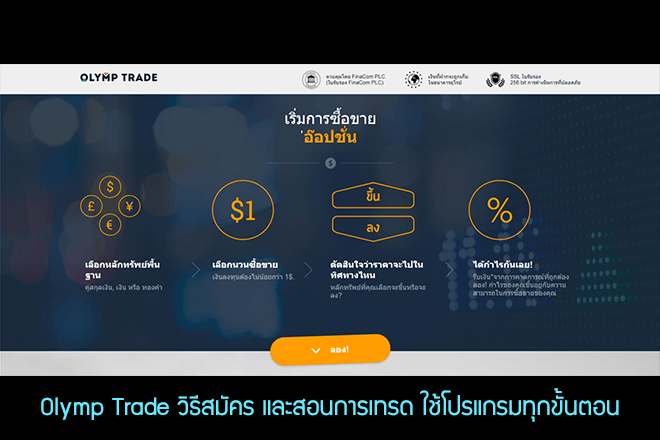

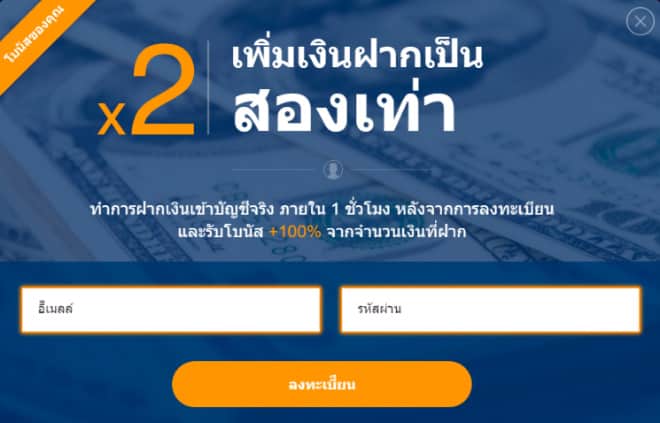
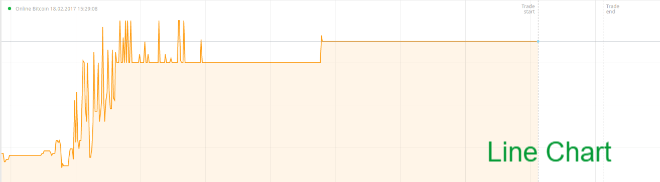
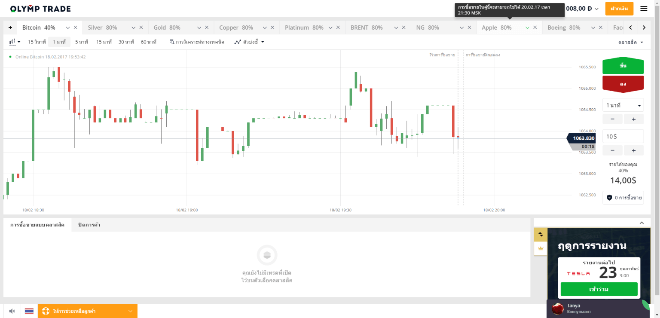

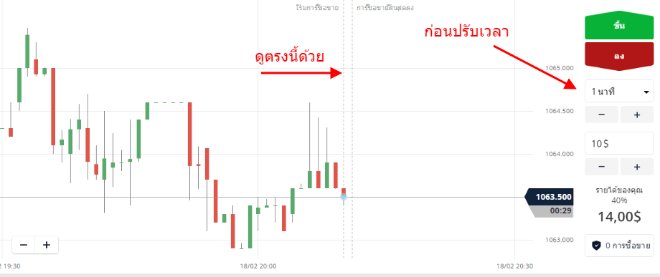
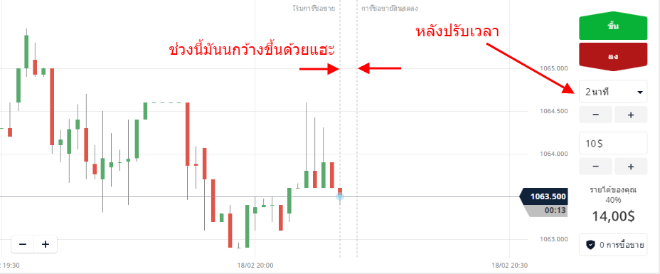
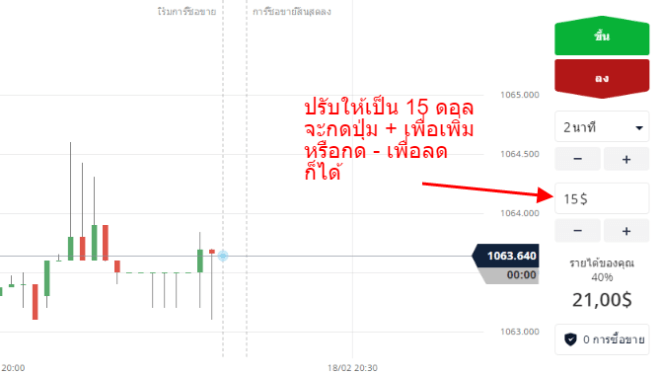
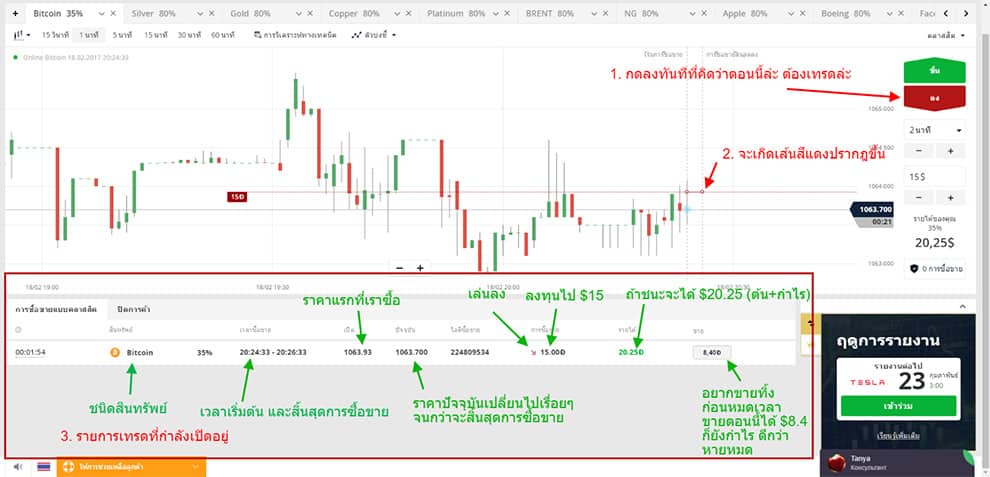
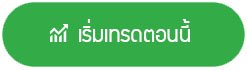
เทรดที่ญี่ปุ่นได้มั้ยครับ….
เอ เรื่องนี้ตอนที่ผมไปญี่ปุ่น ผมก็ไม่ได้เปิดเลยครับ ลืมเปิดลองเทรดดู. พอดีเดินทั้งวัน. กลับมาก็นอนตายแล้วครับ 55 เดี๋ยวไปรอบหน้าจะลองดูครับ
ส่วนตัวผมชอบ Olymp Trade มาก ตรงที่มีเครื่องมือวิเคราะที่ดีมากๆ เครื่องมือเยอะมากครับ
สวัสดีครับ ผมอยากลอง Olymp Trade ตกลงเจ้านี้ดีอยู่ใช่ไหมครับ จะลองสมัครเล่นดูครับ
ตอนนี้เราเทรดอยู่ที่ Olymp Trade มาสองสัปดาห์แล้วค่ะ โดยลองใช้กลยุทธ์ RSI ร่วมกับ SMA ซึ่งได้มากว่า 60 ดอลล่าร์ เราก็รีบถอนออกมาเลยเข้า webmoney ได้รับเงินเร็วมากใน 1 วัน ไม่มีอะไรมากค่าาา อยากแชร์เฉยๆ
Benz เห็นด้วยกับคุณครับ ผมก็เทรดฟอเร็กซ์มานานเหมือนกัน แต่ในช่วงหลังมานี้ลองมาเทรดกับ Olymp Trade ดู ทุกอย่างรวดเร็ว ถอนเงินไม่เคยมีปัญหา คิดว่าเชื่อถือได้อยู่นะ ผมชอบตรงมันปรับ expire time เท่าไรก็ได้ตามใจเรานี่ล่ะ อันนี้น่าจะเป็นฟังก์ชันเด่นของ Olymp Trade นะ
เครื่องมือบางอย่างผมยังใช้ไม่เป็นเลยครับ มันเยอะมากๆ งงๆ อยากให้พี่ช่วยสอนวิธีใช้เครื่องมือวิเคราะห์ของ Olymp Trade มากขึ้นกว่านี้หน่อยครับ ตอนแรกผมไปศึกษา forex มันยากมากเลยครับ พอมาเจอ fixed time trade รู้สึกมันจะง่ายกว่าแฮะแต่ก็ยังไม่เข้าใจซะทีเดียว แต่ที่รู้แน่ๆตอนนี้คือ 60 วินาทีก็ได้เงินแล้ว ต่างกับ forex ตรงมี expire นี่ล่ะน่าสน
ผมว่าแพลตฟอร์ม Olymp Trade มีข้อเสียอยู่นะครับ มันเทรดไม่ได้วันเสาร์อาทิตย์ ไม่มีตลาดนอกเวลาหรือ OTC ให้เทรดด้วย ถ้ามีจะดีมากๆเลยครับ
ขอบคุณครับพี่มากๆเลยครับ สำหรับข้อมูล กำลังสงสัยอยู่พอดี ผมคิดว่า Olymp Trade เหมาะกับผู้เริ่มต้นใหม่ และคนที่ต้องการใช้พวก indicators ต่างๆ หรือเครื่องมือวัด ที่มีให้ใช้เยอะมาก หลากหลาย แต่ก่อนผมก็เล่น forex และลองโบรกเกอร์อื่นๆ มา 3 เจ้าแล้ว พอได้มาลอง Olymp Trade สุดท้ายผมคิดว่าโอเคมากๆ ตอนนี้ก็เลยเล่นมา 4 เดือนแล้วคับ